| 일 | 월 | 화 | 수 | 목 | 금 | 토 |
|---|---|---|---|---|---|---|
| 1 | 2 | 3 | 4 | 5 | 6 | 7 |
| 8 | 9 | 10 | 11 | 12 | 13 | 14 |
| 15 | 16 | 17 | 18 | 19 | 20 | 21 |
| 22 | 23 | 24 | 25 | 26 | 27 | 28 |
| 29 | 30 |
- 삼성노트북
- 무한잉크복합기
- 16인치노트북
- 대학생노트북
- 아이패드에어5세대
- etf추천
- 레노버씽크패드
- vpn추천
- 비교
- ExpressVPN
- 로봇청소기추천
- 갤럭시워치3
- 레노버노트북
- 인강용태블릿
- 애플워치울트라
- 고성능노트북
- 게이밍노트북
- 삼성갤럭시북
- 노트북추천
- 사무용노트북
- 캐논프린터
- 추천
- 에어팟3세대
- 유튜브프리미엄우회
- 15인치노트북
- 네픽스버스
- 갤럭시탭s8
- 유튜브프리미엄가격
- 아이패드프로6세대12.9인치
- 갤럭시탭S8울트라
- Today
- Total
테크톡_경제정보공간
무료 핸드폰 동영상 편집 어플 필모라로 동영상 녹화와 유튜브 쇼츠 올리는 법 확인. 본문

오늘은 어디서든 동영상을 편집할 수 있는 핸드폰 동영상 편집 어플을 추천하는데요. 필모라 핸드폰 동영상 편집 어플을 직접 사용해 보고 간단 사용기부터 동영상 녹화 기능까지 소개할 예정이니 유튜브 쇼츠 혹은 인스타그램 릴스 같은 동영상 녹화 촬영에 관심이 높으신 분들도 참고해 보시기 바랍니다.

직관적인 사용법으로 초보자도 손쉽게 접근할 수 있다는 부분과 함께 'WondershareFilmoraKorea'에서 운영하고 있는 유튜브 채널을 통해서 튜토리얼처럼 따라 할 수 있는 영상들도 많아서 더욱 쉽게 사용할 수 있습니다.
1. 필모라 동영상 편집 어플 사용법.

기존에 필모라를 사용해 보셨거나 혹은 처음 사용하시는 분들도 어렵지 않게 사용할 수 있도록 직관적인 UI가 특징인데요. 초안 저장과, 템플릿을 바로 확인할 수 있으며, 기존에 촬영해 놓은 동영상이 있다면 '새 프로젝트'를 선택해서 편집 작업을 진행하셔도 무방합니다.

상단에 우측에 보면 카메라와 AI 이미지가 있는데요. 카메라는 오늘의 주제인 동영상 녹화를 실시간으로 할 수 있는 기능이고, AI 이미지는 인공지능 시대에 맞게 이미지 업로드로 설정되어 있는 4가지 AI 이미지로 자동으로 생성을 도와주는 기능입니다. 말보다는 아래 움직이지는 이미지에서 확인해 보시기 바랍니다.

카메라를 선택하게 되면 동영상 녹화 모드로 전환이 되면서 다양한 효과와 함께, 스티커, 필터 효과를 입힌 상태에서 동영상 녹화를 진행할 수 있는데요. 간단하게 필자의 얼굴로 효과 적용 전과 후를 비교했으니 못 봐 주시겠더라도 그냥 참고만 하시기 바랍니다.

이외에도 다양한 효과들이 있어서 재미있게 적용해서 동영상 녹화를 실시간으로 할 수 있는데요. 아래 영상을 참고해 보시기 바랍니다.


이렇게 바로 실시간으로 동영상 녹화 기능으로 촬영을 마친 다음 바로 필모라 동영상 편집기를 통해서 추가 보정 및 편집 작업을 통해서 보다 완성도 높은 결과물을 만들 수 있습니다.
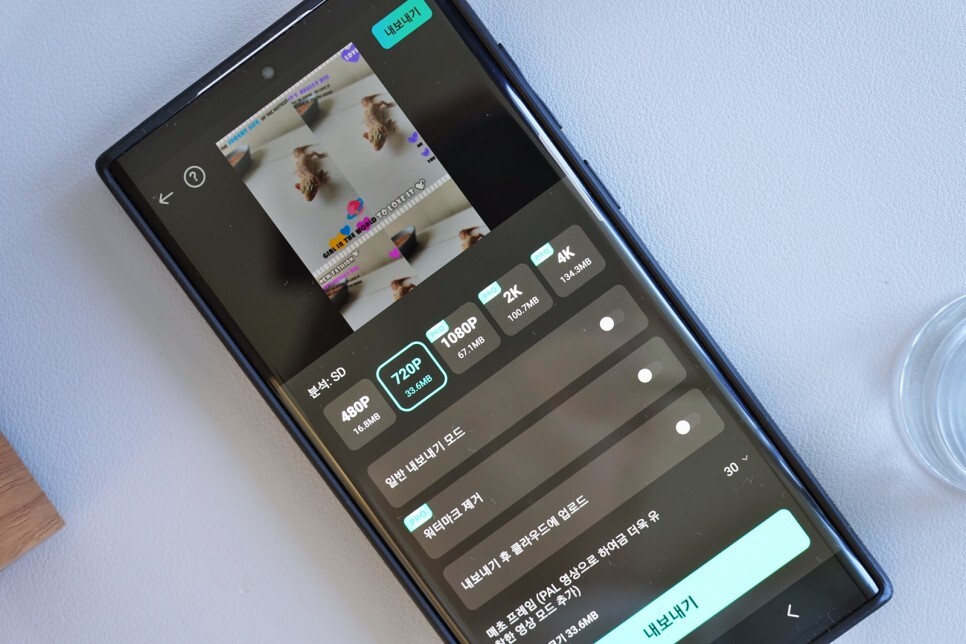
편집을 모두 마쳤다면 우측 상단 '내보내기'를 선택하면 화질과 일반 내보내기 모드/워터마크 제거/내보내기 후 클라우드 업로드/프레임 설정을 할 수 있는데요. 무료로 사용하고 있다면 설정에 제한이 있습니다.

'내보내기'를 통해서 인코딩이 완료가 되면 어플 내에서 바로 SNS 채널로 업로드할 수 있도록 기능을 지원하는데요. 유튜브 쇼츠로 올릴 분들은 YouTube를 선택하시면 됩니다. 어렵지 않죠? 오늘은 무료로 사용할 수 있는 핸드폰 동영상 편집 어플 필모라로 동영상 녹화 후 유튜브 쇼츠 올리는 법까지 알아봤는데요. 유익한 정보가 되었으면 합니다. 감사합니다.
'IT기기' 카테고리의 다른 글
| 윈도우10 작업표시줄 사라짐 및 오류 해결 세팅 및 배경화면(바탕화면) 설정 방법 (47) | 2023.09.27 |
|---|---|
| 가성비&보급형 스마트폰 낫싱 폰원, 폰투 비교 솔직 리뷰. (64) | 2023.09.27 |
| 유튜브 MP3 변환 음원추출 및 영상 다운로드 저장 방법. (72) | 2023.09.26 |
| 애플 맥세이프 3in1 무선충전기 추천! (4) | 2023.09.25 |
| 카카오톡 초기화 및 대화 내용 백업 방법과 톡서랍. 갤럭시&아이폰 로그아웃 (60) | 2023.09.22 |





